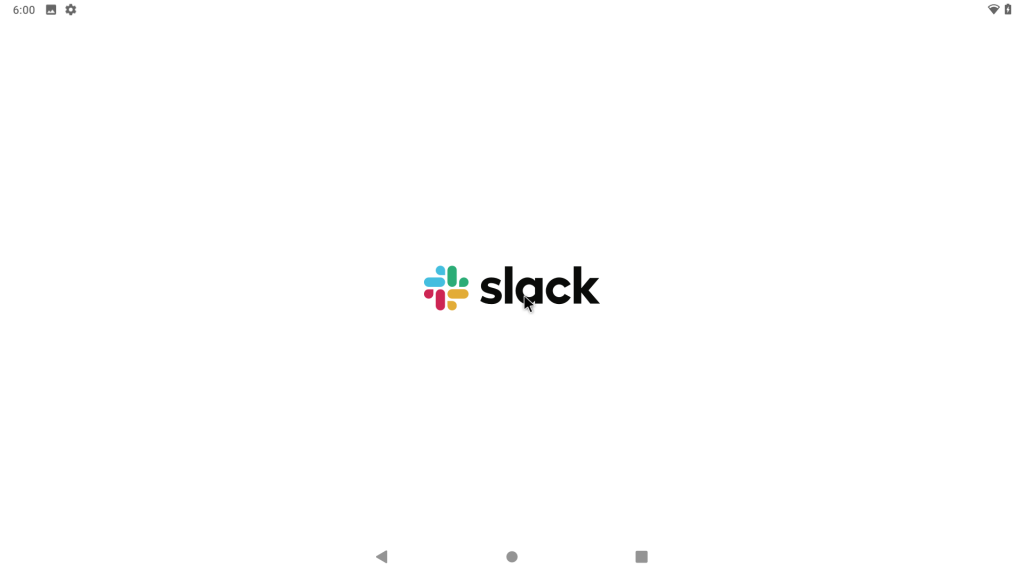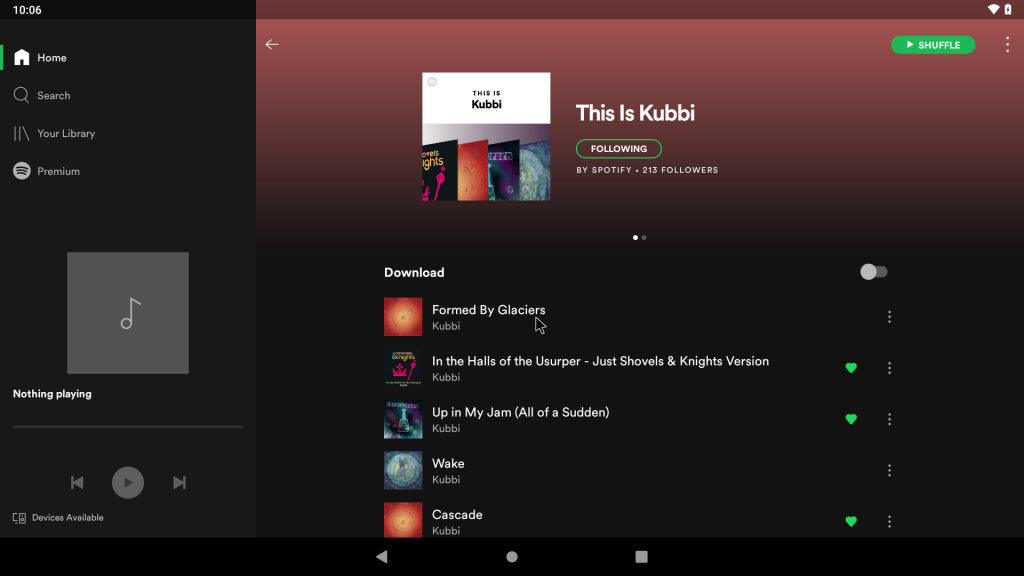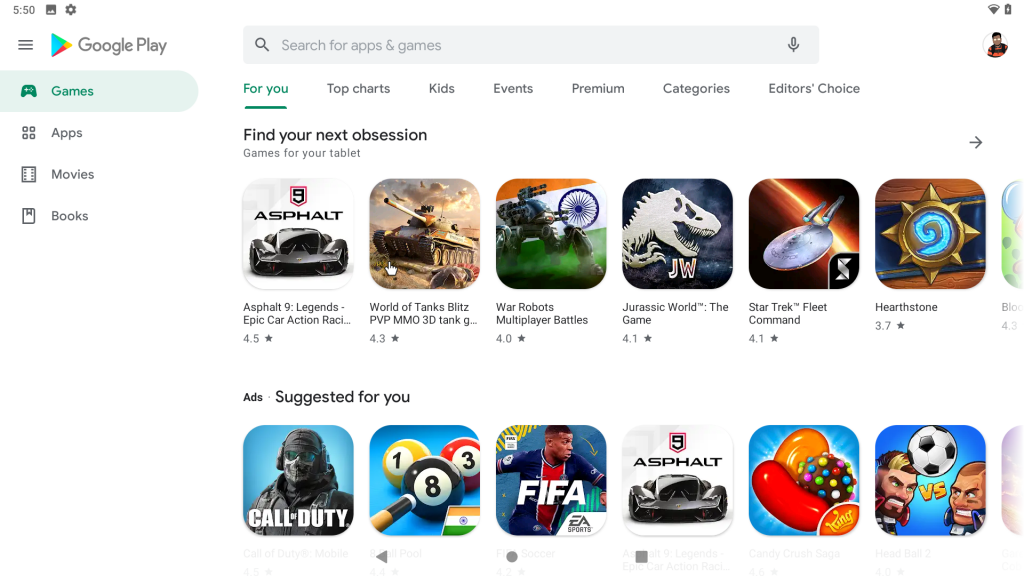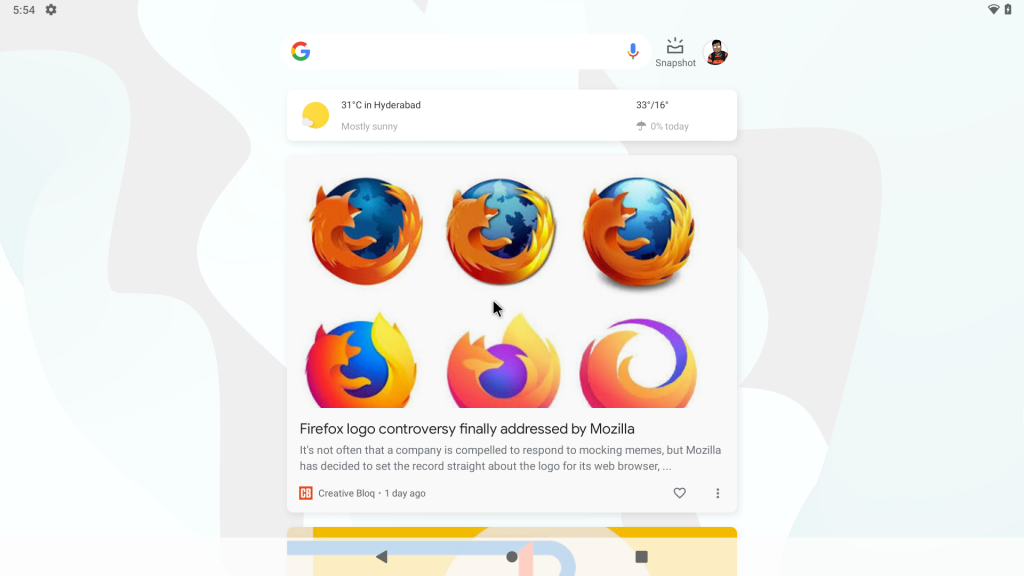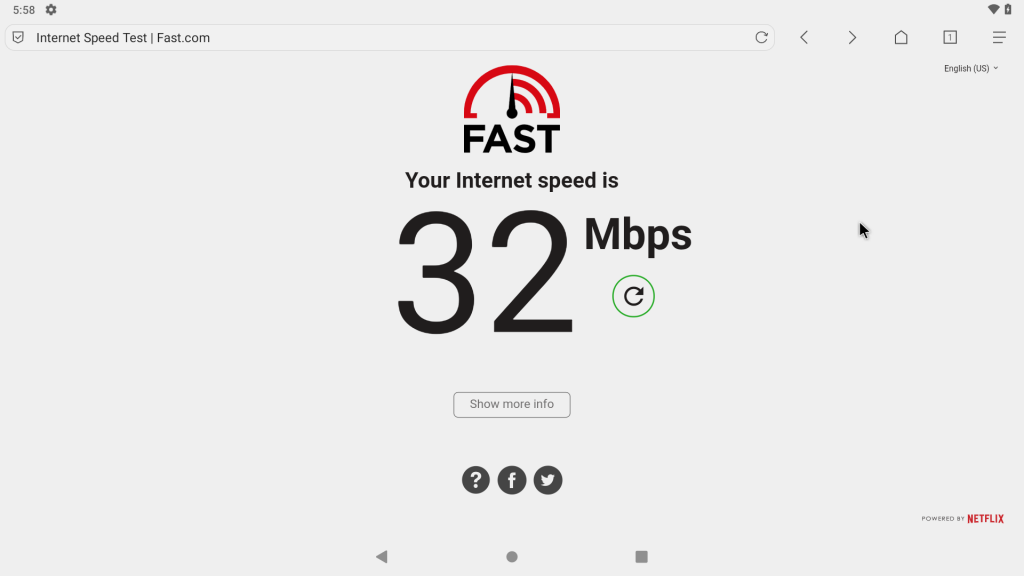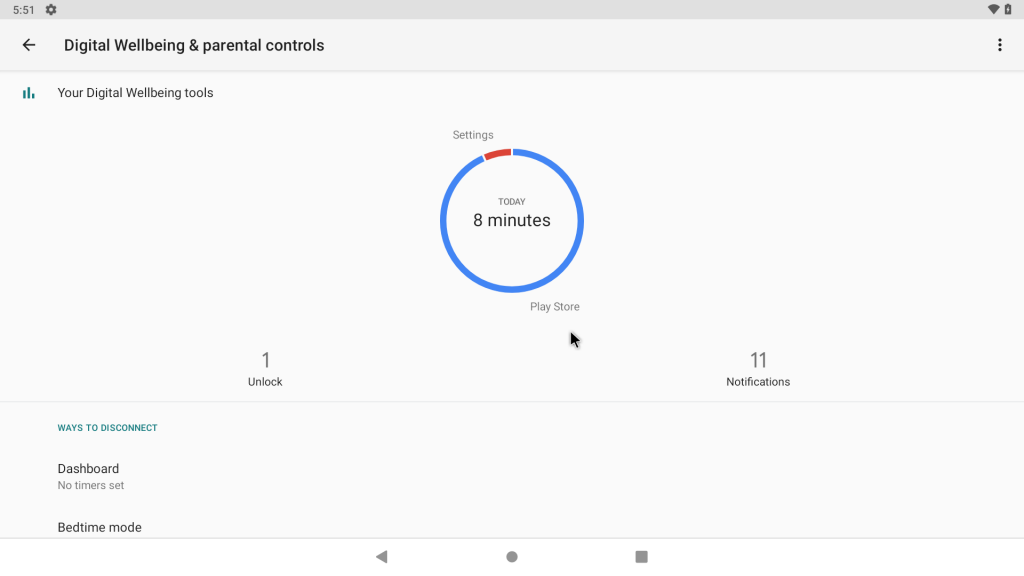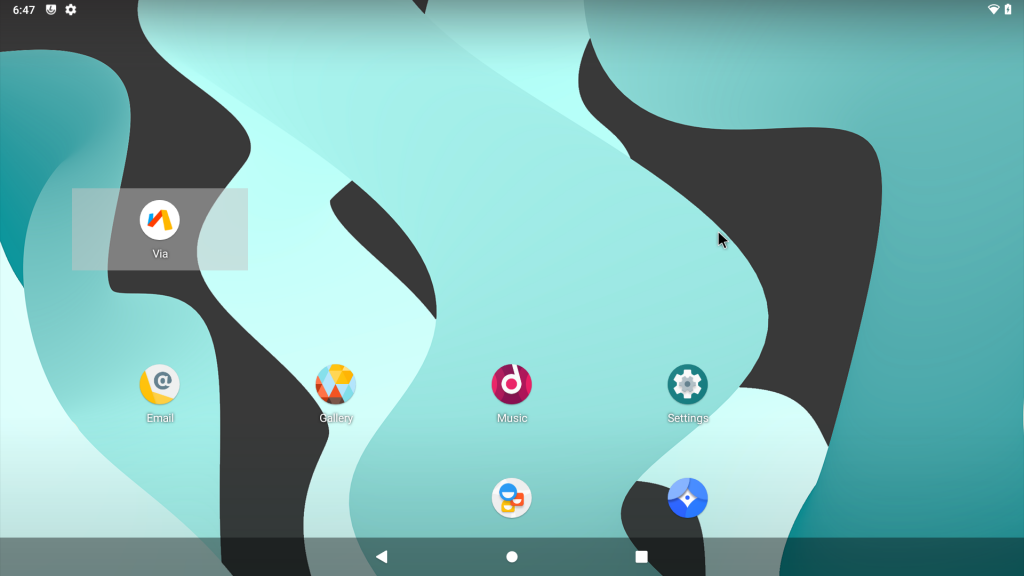Bagaimana Cara Menginstal Android Di Raspberry Pi 4?
Diterbitkan: 2021-03-24Tidak dapat disangkal fakta bahwa Android adalah salah satu sistem operasi open-source terbaik di luar sana. Apa yang membuat Android istimewa adalah fleksibilitasnya, memungkinkannya berjalan di berbagai platform dengan sedikit penyesuaian di sana-sini. Berkat itu, Anda juga dapat menjalankan Android di Raspberry Pi, komputer pribadi terkecil yang dapat Anda miliki. Pada artikel ini, mari kita lihat cara menginstal Android di Raspberry Pi 4 menggunakan LineageOS 17.1.
Sebelum kita mulai, inilah daftar hal-hal yang Anda perlukan.
- Raspberry Pi 4 dengan setidaknya 4GB RAM
- Sebuah monitor eksternal
- Kartu Micro SD 16GB atau lebih
- PC yang menjalankan Windows atau Linux
- Pembaca USB atau adaptor SDHC
- Keyboard dan Mouse USB, kabel micro HDMI ke HDMI ukuran penuh, dan pengisi daya USB 5V 3A untuk memberi daya pada Pi.
- LineageOS 17.1 untuk file zip Raspberry Pi
- Zip paket aplikasi Google (zip Pico)
- Balena Etcher untuk Windows dan Linux
- Banyak kesabaran
Salah satu hal hebat tentang Raspberry Pi adalah Anda tidak perlu khawatir akan merusaknya, tidak seperti perangkat Android. Bahkan jika terjadi kesalahan, Anda akan merusak kartu SD Anda. Untungnya, kartu SD murah.
Bagaimana Cara Menginstal Dan Menjalankan Android Di Raspberry Pi 4?
Instalasi Raspberry Pi Android Gapps
Anda harus menginstal Google Play Store dan layanan Play dengan menginstal paket Gapps (Google Apps). Pertama, unduh file zip dari sini.
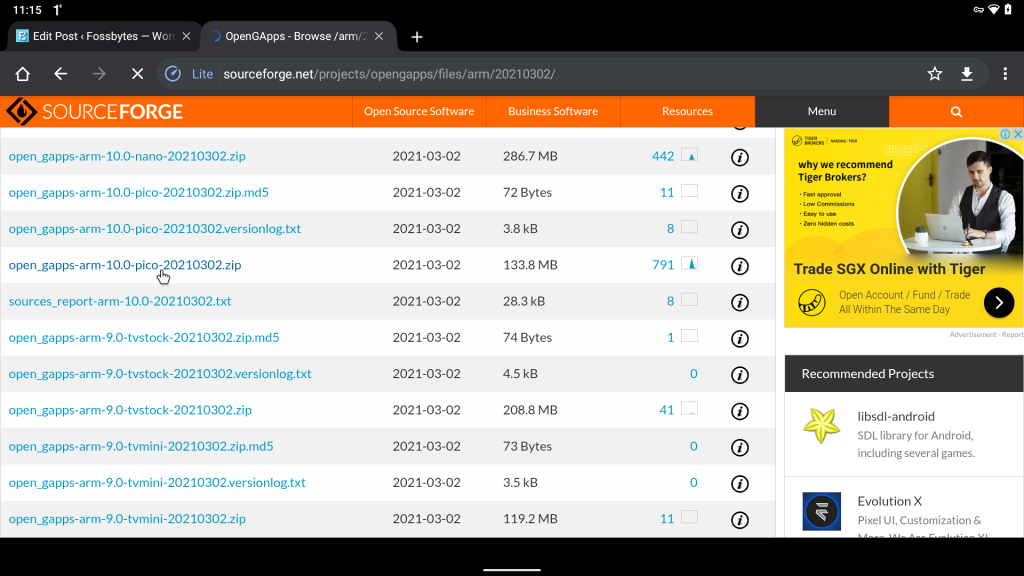
Pastikan untuk mengunduh Gapps versi pico . Semakin kecil ukuran paket, semakin cepat proses flashing, dan peluang keberhasilan flash juga akan tinggi.
Paket Pico dilengkapi dengan layanan Play dan Play store. Karenanya, Anda dapat menginstal semua aplikasi dari Google play store nanti.
- Buka aplikasi Pengaturan.
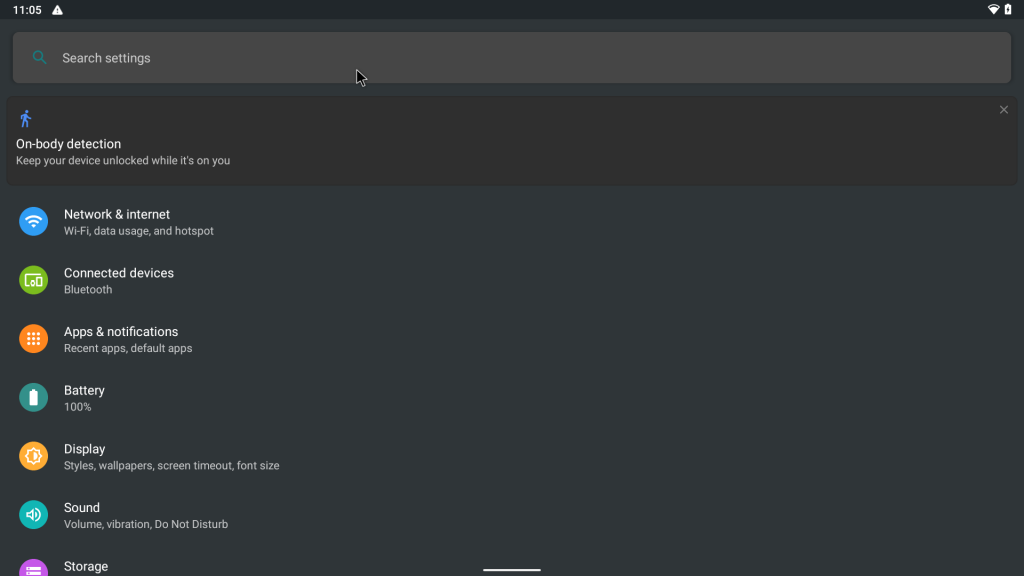
- Di bilah pencarian, ketik "build", dan dari daftar hasil pencarian, temukan dan klik nomor build.
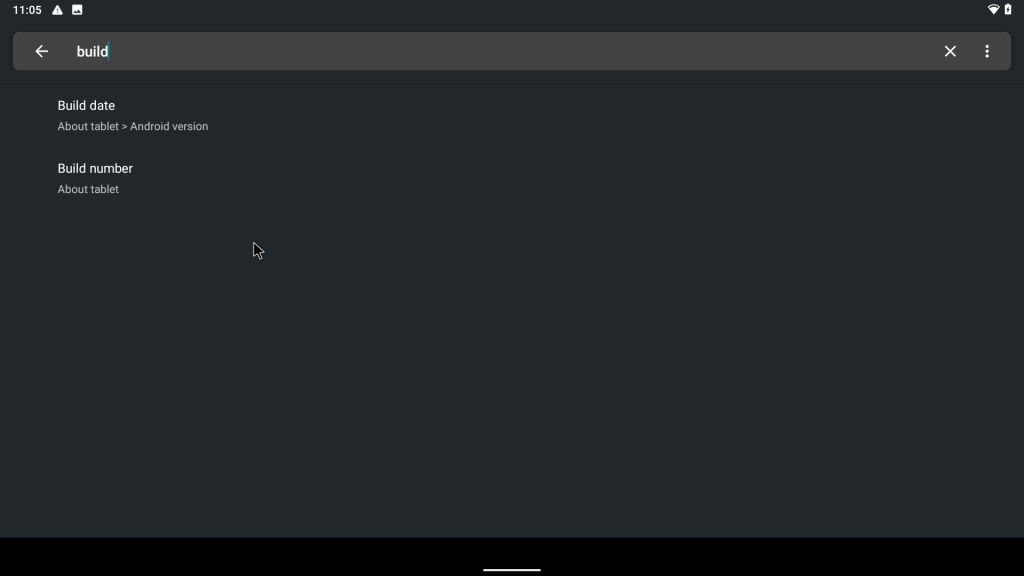
- Klik pada "nomor pembuatan" tujuh kali sampai Anda melihat roti panggang yang berbunyi, "Anda sekarang seorang pengembang."
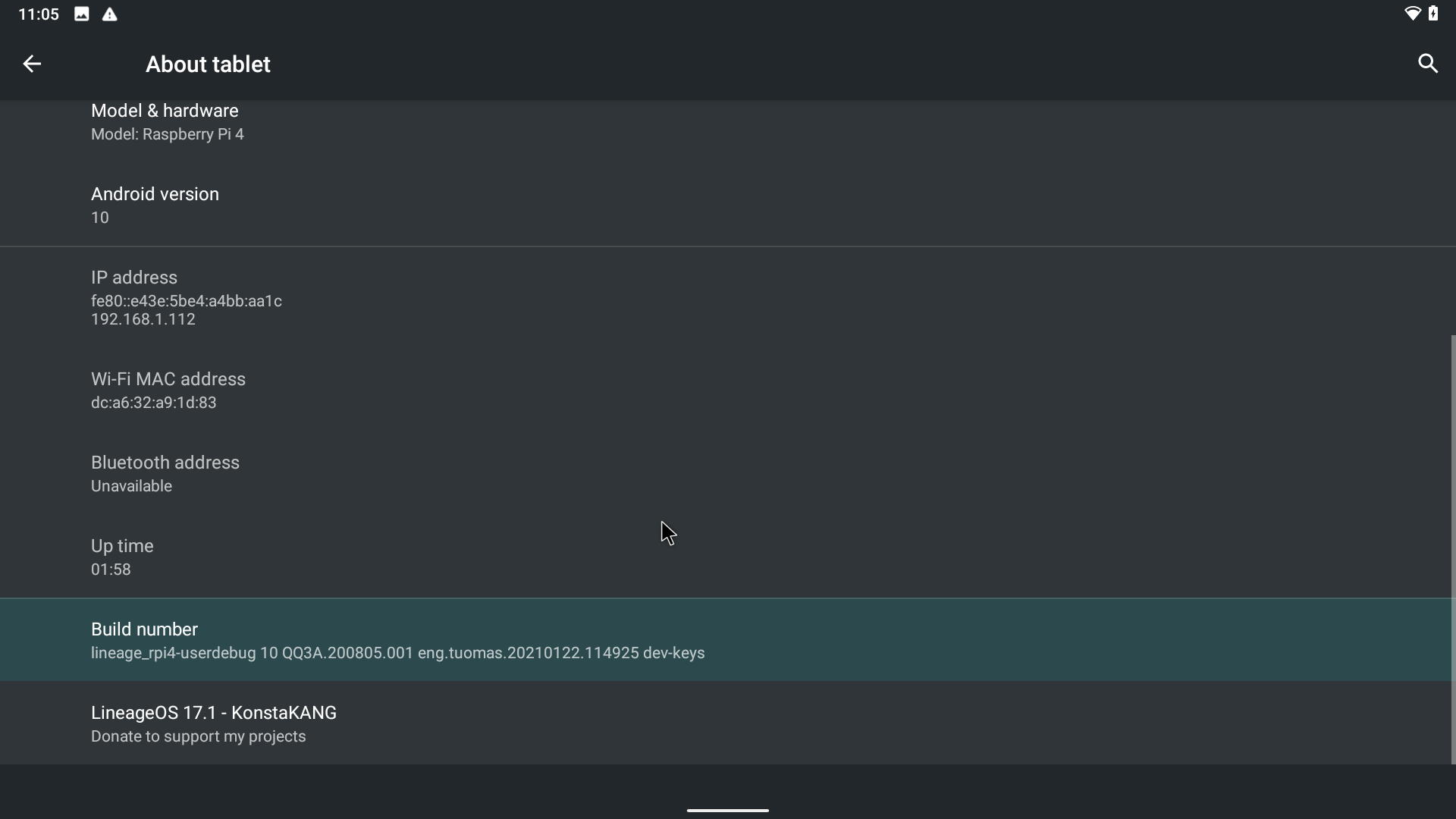
- Sekarang kembali ke pengaturan dan ketik "Pengembang" di bilah pencarian. Dari hasil pencarian, temukan dan klik "Opsi pengembang."
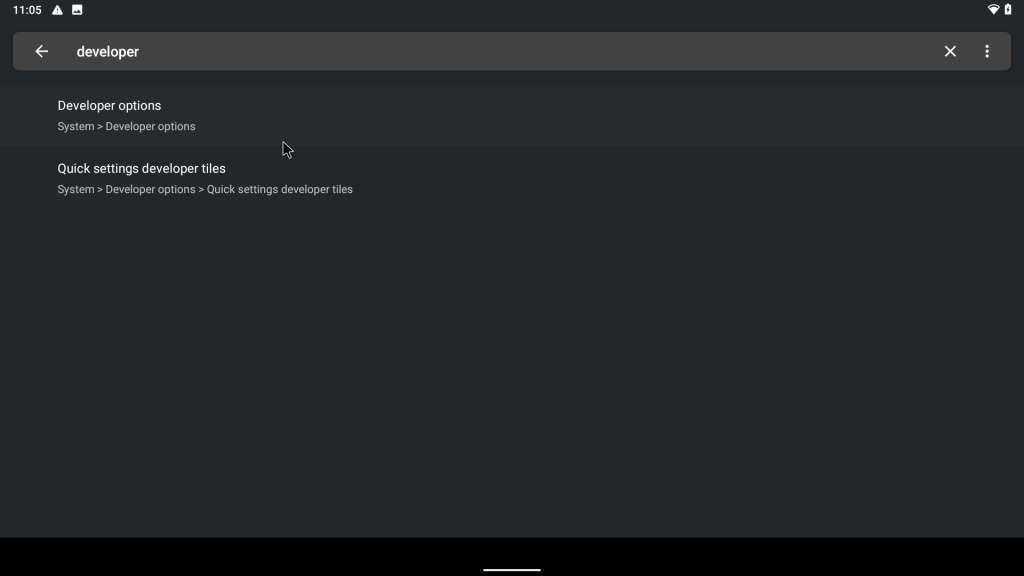
- Di opsi Pengembang, temukan dan aktifkan " Akses root ."
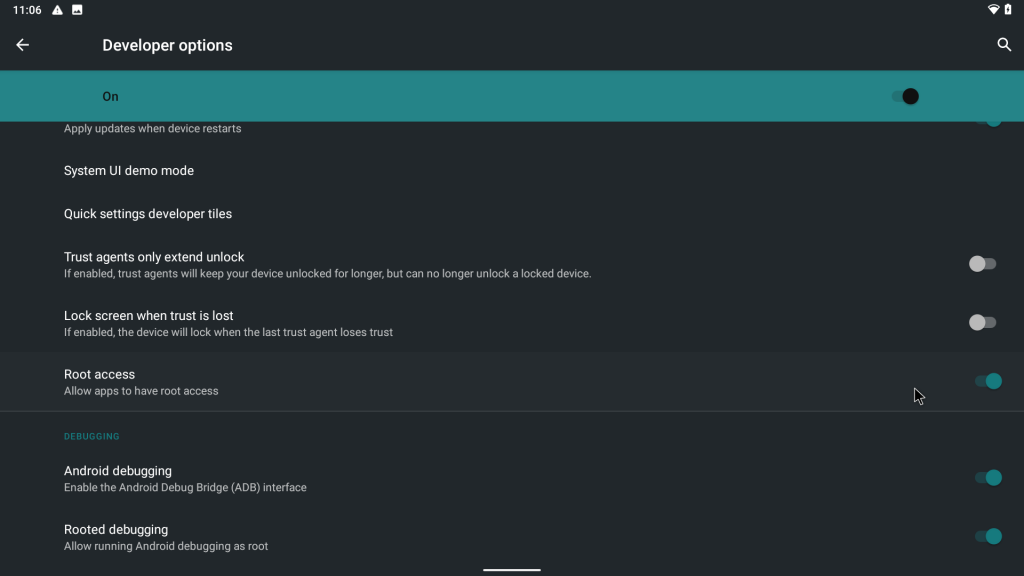
- Terakhir, temukan dan aktifkan "Terminal lokal."
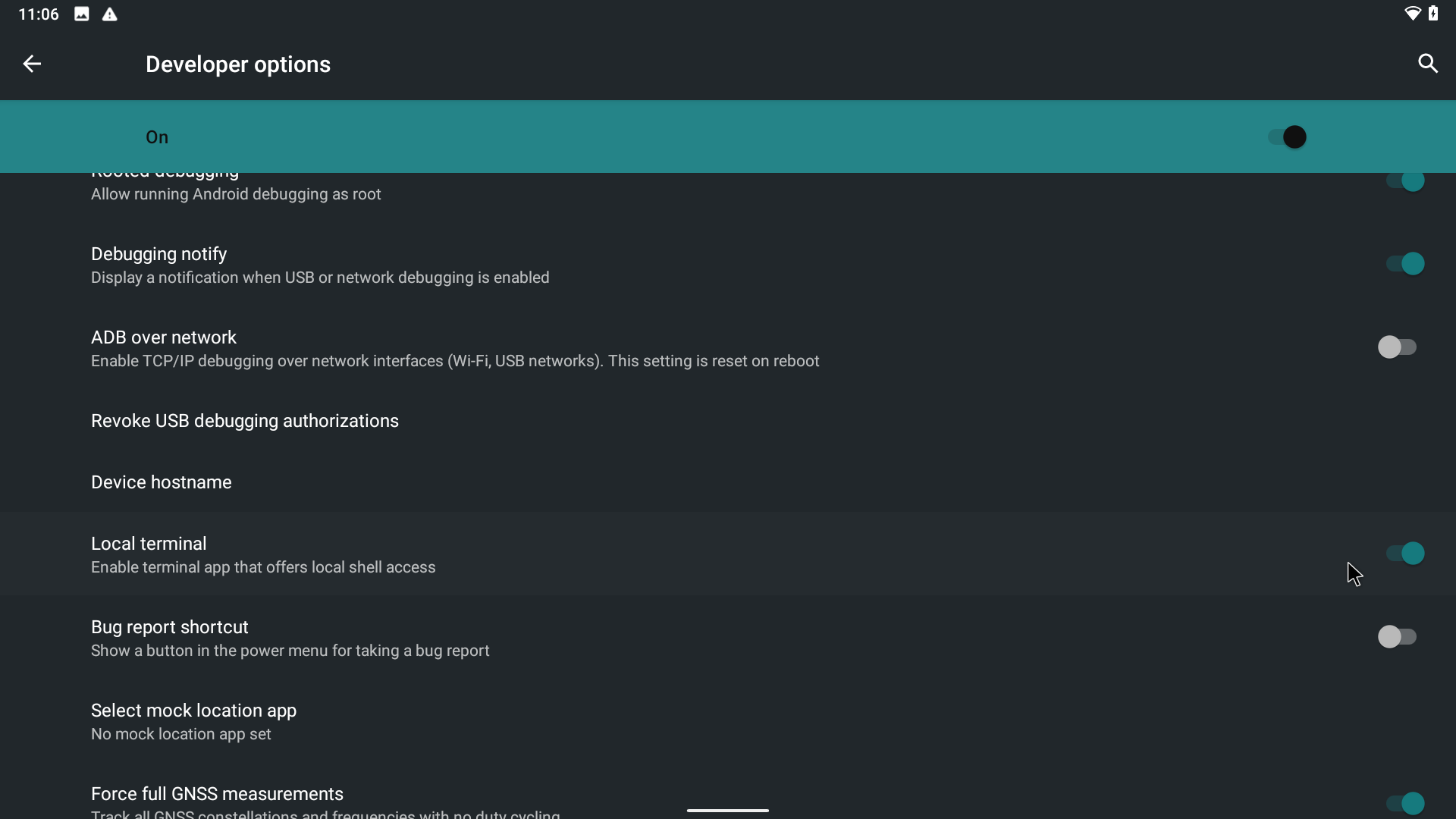
Boot ke TWRP
- Sekarang, di menu aplikasi, temukan dan jalankan Terminal . Jika Anda tidak menemukannya, reboot Raspberry Pi Anda.
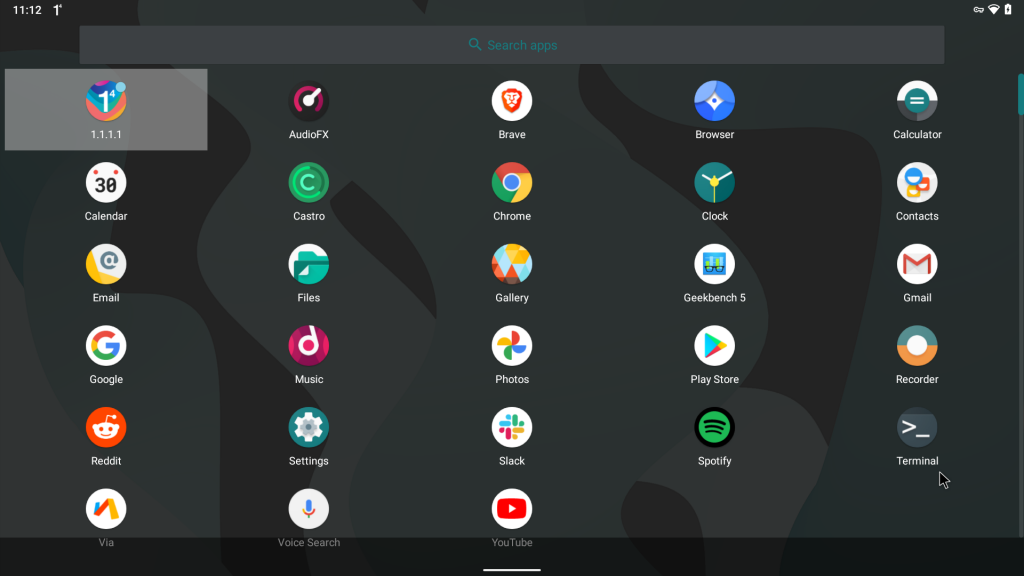
- Di terminal, ketik perintah berikut.
su //To enter the rest of the commands as a super user rpi4-recovery.sh // To boot into recovery on the next reboot- Anda akan melihat ini.
Mounting partitions... Changing ramdisk... Unmounting partitions... Done, reboot device! :/ #- Sekarang, ketik perintah reboot dan tekan enter.
reboot- Raspberry Pi 4 Anda sekarang akan boot ke pemulihan TWRP. Saya telah menjelaskan secara komprehensif apa itu Rooting dan cara menginstal pemulihan kustom di artikel saya yang lain, jadi pastikan untuk memeriksanya (Psst. Ikuti panduan ini dengan hati-hati. Satu kesalahan dan perangkat Android Anda akan sama saja mati) .
- Setelah Pi Anda masuk ke pemulihan, "geser untuk mengizinkan modifikasi."
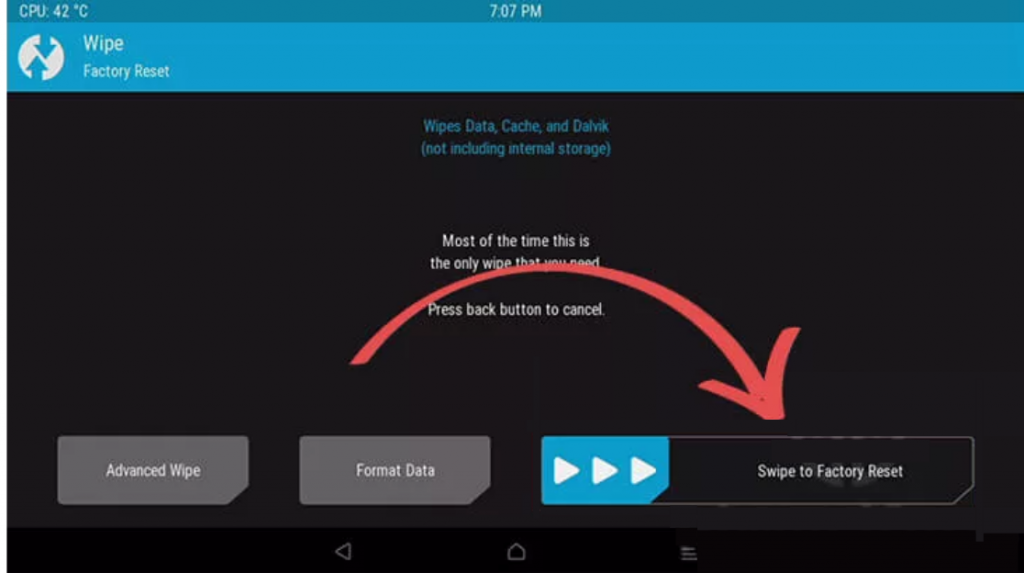
- Sekarang Anda akan kembali ke bagian beranda TWRP.
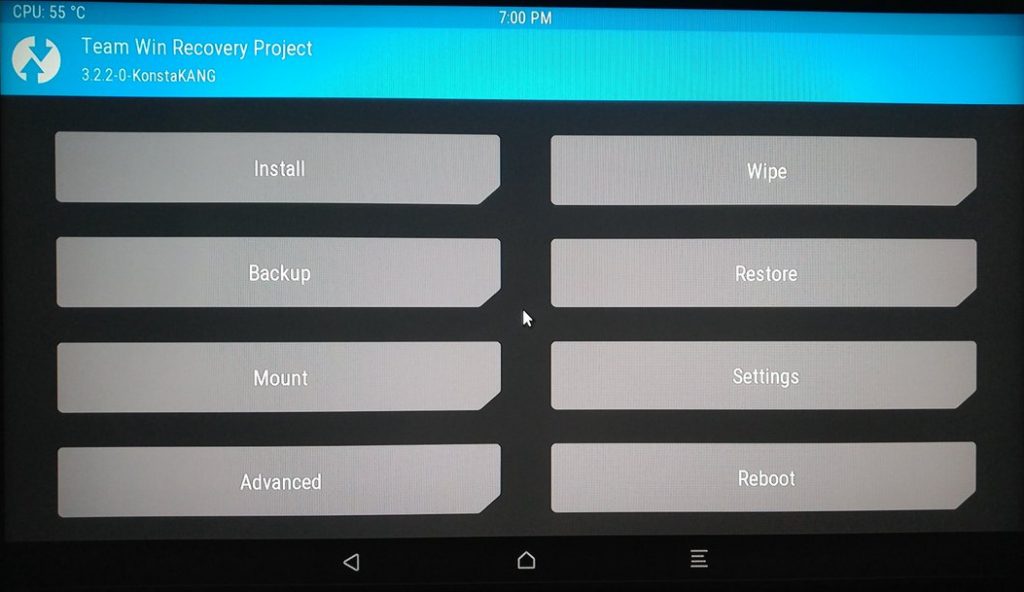
- Klik pada opsi instal. Arahkan ke direktori tempat Anda mengunduh paket Gapps Pico, klik di atasnya, dan terakhir, "swipe to flash" zip.
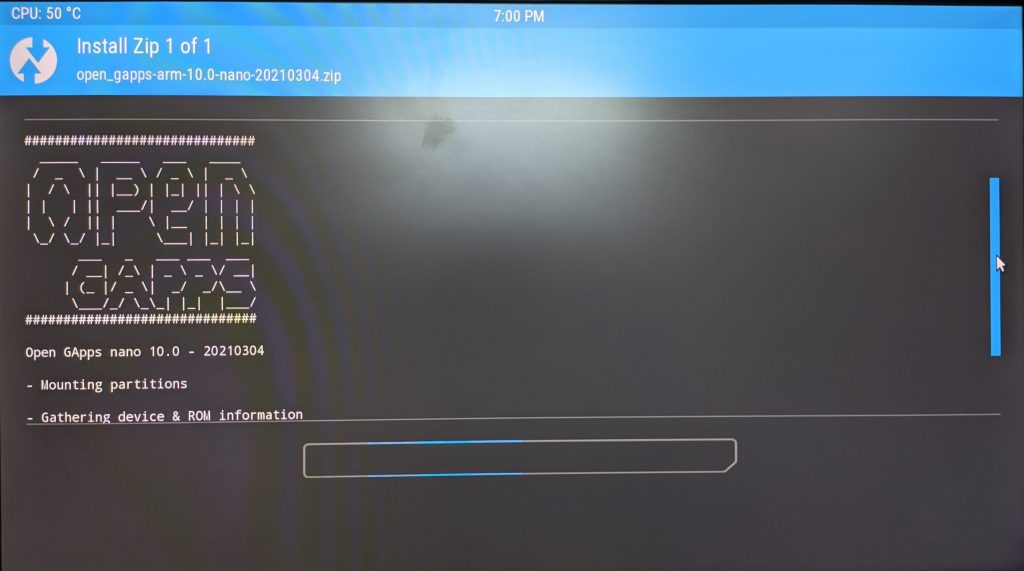
- Sekarang, kembali, klik reboot, dan klik "sistem."
- Raspberry Pi 4 Anda sekarang harus boot ke LineageOS. Periksa menu aplikasi, dan voila! Anda sekarang harus menginstal layanan Google play dan Play store.
Pikiran Saya Tentang Build
Saya menguji build ini hampir sepanjang hari dan ternyata cukup stabil. Saya memang mengalami reboot acak beberapa kali tetapi, secara keseluruhan, build ini dapat digunakan sebagai driver harian. Satu-satunya hal yang hilang adalah pengkodean perangkat keras (pengkodean perangkat lunak hadir).

Aplikasi yang saya uji adalah:
- Youtube
- Gmail
- Kendur
- Cloudfare 1.1.1.1
- Google Chrome
- Melalui Peramban
- Foto Google
- Spotify
- Castro
Setiap aplikasi kecuali Reddit dan Brave bekerja dengan baik. Pi 4B juga menangani video 720P 30/60fps dengan baik di YouTube dengan penurunan bingkai kecil di sana-sini.
Kecepatan internet yang layak. Pada koneksi 50 Mbps kami, kami mendapatkan kecepatan rata-rata 32 Mbps setelah empat kali berjalan.
Datang ke Geekbench 5, skornya jauh dari perangkat mid-range berusia 2-3 tahun seperti Redmi Note 7, yang ditenagai oleh Snapdragon 660. Pi memasang skor single-core yang terhormat 237 dan skor multi-core 587.
Menjelajah web di Chrome sangat mudah. Ada beberapa cegukan sesekali tetapi, itu dapat diterima untuk perangkat keras Pi. Dengan sekitar lima tab chrome, aplikasi pengaturan, dan Google Foto berjalan di latar belakang, konsumsi RAM rata-rata sekitar 2GB.
Secara keseluruhan, pengalamannya lebih baik daripada rata-rata untuk bangunan tidak resmi. Build ini dipersembahkan oleh pengembang KonstaaT jadi, pastikan untuk memeriksa profil Github-nya.
Ingin menginstal Ubuntu saja? Pastikan untuk membaca artikel cara menginstal Ubuntu MATE di Raspberry Pi kami.
FAQ
- Bisakah Raspberry Pi menjalankan Android dengan lancar?
Jika Anda memiliki Raspberry Pi 4B, Anda tidak akan mengalami masalah dalam menjalankan Android. Namun, OS akan sangat tertinggal di papan RPI lain, dan Anda tidak akan memiliki pengalaman yang menyenangkan.
- Apakah 4GB cukup untuk Raspberry Pi
Ya. Untuk sebagian besar, RAM 4GB cukup untuk penggunaan sehari-hari tetapi, jika Anda berencana untuk melakukan banyak tugas dengan Chromium dan aplikasi lain, Anda mungkin ingin mempertimbangkan varian 8GB.
- Apakah Raspberry Pi 64-bit?
Ya itu. Broadcom BCM2711 SoC adalah SoC 64-bit yang merupakan chip quad-core dengan core Cortex-A73 ARM. Karenanya, Anda dapat menginstal OS 64-bit apa pun.
- Bagaimana cara mengubah OS di Raspberry Pi 4 saya?
Ini cukup sederhana. Buka situs web OS, baca instruksi flashing, unduh image OS, dan flash di kartu menggunakan Raspberry Pi Imager.